File MPEG (Apa Itu dan Cara Membukanya)
File dengan MPEG ekstensi file (diucapkan sebagai "em-peg") adalah file video Moving Picture Experts Group.
Video dalam format ini dikompresi menggunakan kompresi MPEG-1 atau MPEG-2. Hal ini membuat file MPEG populer untuk distribusi online—mereka bisa menjadi dialirkan dan diunduh lebih cepat daripada beberapa format video lainnya.
Format MPEG dapat menyimpan data yang dikompresi dengan kecepatan tinggi karena alih-alih menyimpan setiap bingkai video, ia hanya menyimpan perubahan yang terjadi di antara setiap bingkai.
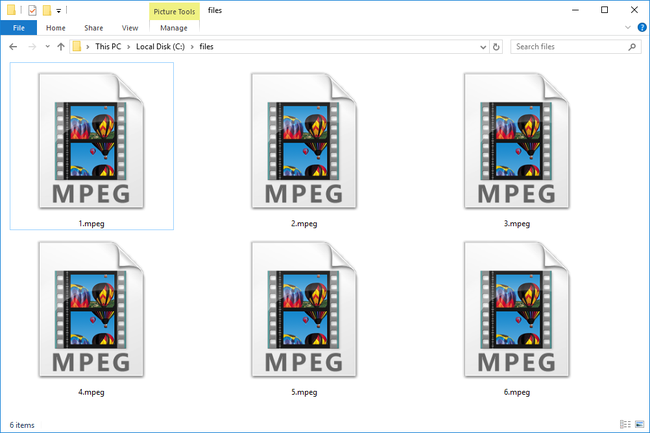
Informasi Penting tentang MPEG
"MPEG" tidak hanya berbicara tentang ekstensi file (seperti .MPEG) tetapi juga semacam kompresi.
File tertentu dapat berupa file MPEG tetapi tidak benar-benar menggunakan ekstensi file MPEG. File video atau audio MPEG tidak perlu menggunakan ekstensi file MPEG, MPG, atau MPE agar dianggap sebagai MPEG.
Misalnya, file video MPEG2 mungkin menggunakan ekstensi file MPG2 sementara file audio yang dikompresi dengan codec MPEG-2 biasanya menggunakan MP2. File video MPEG-4 biasanya terlihat diakhiri dengan
Beberapa standar MPEG lainnya termasuk MPEG-7 (Antarmuka Deskripsi Konten Multimedia), MPEG-MAR (Campuran dan Realitas Tertambah Model Referensi), dan MPEG-DASH (Streaming Adaptif Dinamis melalui HTTP).
Cara Membuka File MPEG
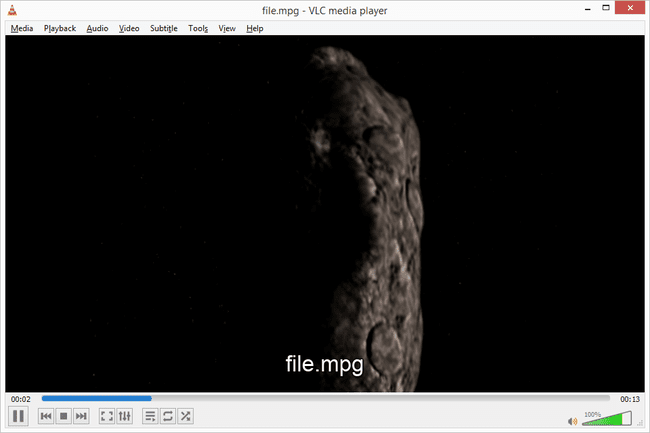
File yang sebenarnya memiliki ekstensi file .MPEG dapat dibuka dengan banyak pemutar media multi-format yang berbeda, seperti Windows Media Player, VLC, QuickTime, iTunes, dan Winamp.
Beberapa perangkat lunak komersial yang mendukung pemutaran file .MPEG termasuk Roxio Creator NXT Pro, CyberLink PowerDirector, dan CyberLink PowerDVD.
Beberapa dari program ini juga dapat membuka file MPEG1, MPEG2, dan MPEG4. VLC, khususnya, dikenal dengan dukungan untuk rentang yang sangat besar dari format file audio dan video.
Jika program yang ingin Anda buka file MPEG tidak diluncurkan saat Anda mengklik dua kali file tersebut, coba buka programnya terlebih dahulu dan gunakan Mengajukan > Membuka menu (atau yang serupa) untuk menelusuri file MPEG. Anda juga bisa ubah program default yang digunakan Windows untuk membuka file.
Cara Mengonversi File MPEG
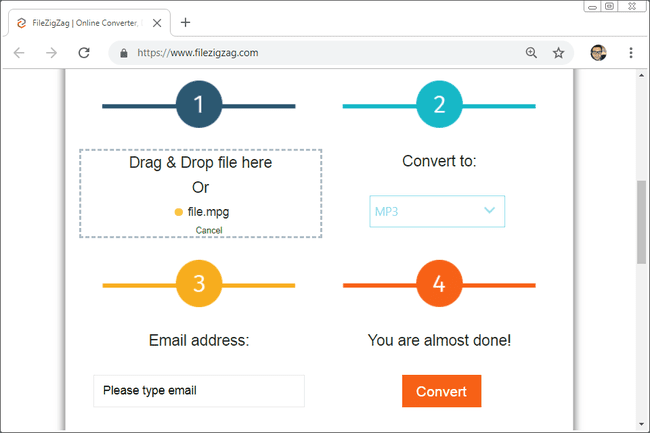
Taruhan terbaik Anda untuk mengonversi file MPEG adalah dengan melihat daftar ini Program Konverter Video Gratis dan Layanan Online untuk menemukan satu yang mendukung file MPEG. Konverter Video Apa Saja adalah salah satu contoh.
Zamzar adalah salah satu pengonversi MPEG online gratis yang berjalan di a peramban web untuk mengkonversi MPEG ke MP4, MOV, AVI, FLV, WMV, dan format video lainnya, termasuk format audio seperti MP3, FLAC, WAV, dan AAC.
FileZigZag adalah contoh lain dari online and pengonversi file gratis yang mendukung format MPEG.
Jika Anda ingin membakar MPEG ke DVD, Anda dapat menggunakan Konverter Video Freemake. Muat file MPEG ke dalam program itu dan pilih Ke DVD baik untuk membakar video langsung ke disk atau untuk membuat ISO berkas dari itu.
Jika Anda memiliki video MPEG yang lebih besar yang perlu Anda konversi, lebih baik menggunakan salah satu program yang harus Anda instal ke komputer Anda. Jika tidak, mungkin perlu waktu cukup lama untuk mengunggah video ke situs seperti Zamzar atau FileZigZag—lalu Anda harus unduh file yang dikonversi kembali ke komputer Anda, yang juga bisa memakan waktu cukup lama.
Informasi Lebih Lanjut tentang MPEG
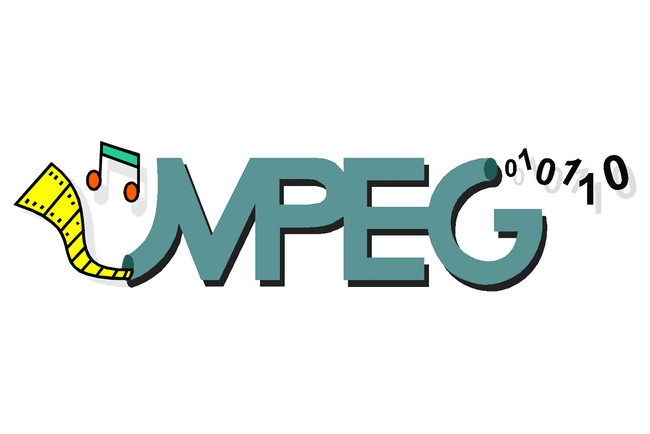
Ada banyak format file berbeda yang mungkin menggunakan kompresi MPEG-1, MPEG-2, MPEG-3, atau MPEG-4 untuk menyimpan audio dan/atau video. Anda dapat membaca lebih lanjut tentang standar khusus ini di Halaman Wikipedia MPEG.
Dengan demikian, file terkompresi MPEG ini tidak menggunakan ekstensi file MPEG, MPG, atau MPE, melainkan yang mungkin lebih Anda kenal. Beberapa jenis file audio dan video MPEG termasuk MP4V, MP4, XVID, M4V, F4V, AAC, MP1, MP2, MP3, MPG2, M1V, M1A, M2A, MPA, MPV, M4A, dan M4B.
Jika Anda mengikuti tautan tersebut, Anda dapat melihat bahwa file M4V, misalnya, adalah file Video MPEG-4, yang berarti mereka termasuk dalam standar kompresi MPEG-4. Mereka tidak menggunakan ekstensi file MPEG karena mereka memiliki penggunaan khusus dengan produk Apple dan karena itu lebih mudah diidentifikasi dengan ekstensi file M4V dan dapat dibuka dengan program yang ditugaskan untuk menggunakan spesifik itu akhiran. Mereka, bagaimanapun, masih file MPEG.
Masih Tidak Dapat Membuka File Anda?
Ini bisa sangat membingungkan ketika Anda berurusan dengan codec file audio dan video dan ekstensi file yang sesuai. Jika file Anda tidak terbuka dengan saran dari atas, mungkin Anda salah membaca ekstensi file atau tidak sepenuhnya memahami jenis file MPEG yang Anda gunakan.
Mari kita gunakan contoh M4V lagi. Jika Anda mencoba mengonversi atau membuka file video MPEG yang telah Anda unduh melalui toko itunes, mungkin menggunakan ekstensi file M4V. Pada pandangan pertama, Anda dapat mengatakan bahwa Anda mencoba membuka file video MPEG karena itu benar, tetapi itu juga benar bahwa file video MPEG tertentu yang Anda miliki adalah video yang dilindungi yang hanya dapat dibuka jika milikmu komputer diizinkan untuk memutar file.
Namun, untuk mengatakan bahwa Anda hanya memiliki file video MPEG generik yang perlu Anda buka tidak berarti banyak. Bisa jadi M4V, seperti yang telah kita lihat, atau bisa jadi sesuatu yang sama sekali berbeda, seperti MP4, yang tidak memiliki perlindungan pemutaran yang sama seperti file M4V.
Intinya di sini adalah untuk memperhatikan apa yang dikatakan ekstensi file. Jika ini adalah MP4, maka perlakukan seperti itu dan gunakan pemutar MP4, tetapi pastikan Anda melakukan hal yang sama untuk hal lain yang mungkin Anda miliki, apakah itu file audio atau video MPEG.
Pertanyaan yang Sering Diajukan
- Bagaimana Anda mengompres file MPEG? Anda dapat mengecilkan file MPEG menggunakan salah satu dari program perangkat lunak pengeditan video gratis. Meskipun langkah-langkahnya berbeda menurut program, Anda biasanya akan pergi ke Mengajukan > Impor, pilih file MPEG, dan seret file ke garis waktu editor. Pilih Mengajukan > Ekspor > MPEG > Opsi Lanjutan dan pilih resolusi yang lebih kecil sebelum mengekspor file.
- Bagaimana cara membuka proteksi file audio MPEG-4? Unduh alat penghapus DRM, seperti DRmare Audio Converter untuk membuka proteksi file MPEG untuk tujuan hukum yang sah (mis., mencadangkannya), asalkan tidak melanggar persyaratan layanan yang Anda setujui saat membeli berkas. Tambahkan file audio ke alat, pilih folder dan format output, lalu konversi file.
- Bagaimana cara memposting file MPEG di Facebook? File MPEG adalah salah satu dari banyak format file video yang didukung Facebook. Saat membuat postingan, pilih Foto/Video dan arahkan ke file MPEG yang ingin Anda posting. Pilih Membuka dan tambahkan komentar atau informasi lain jika diinginkan > Pos.
